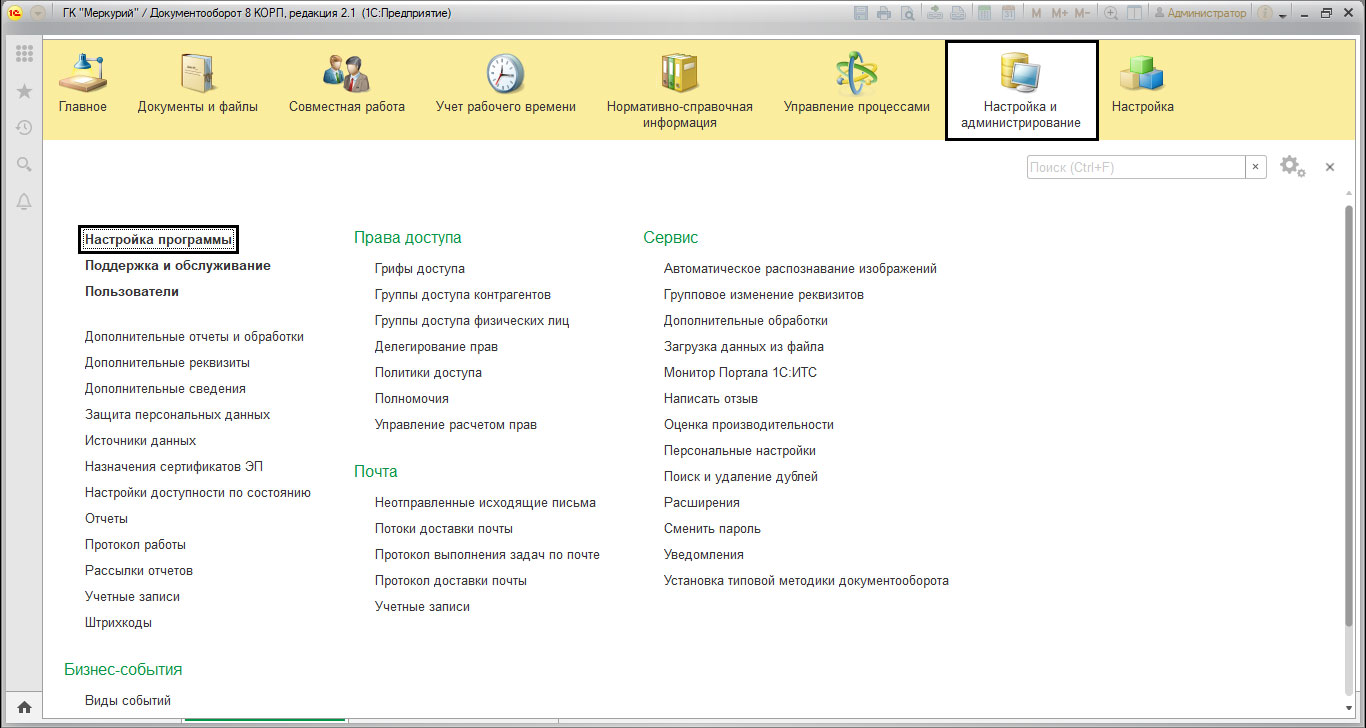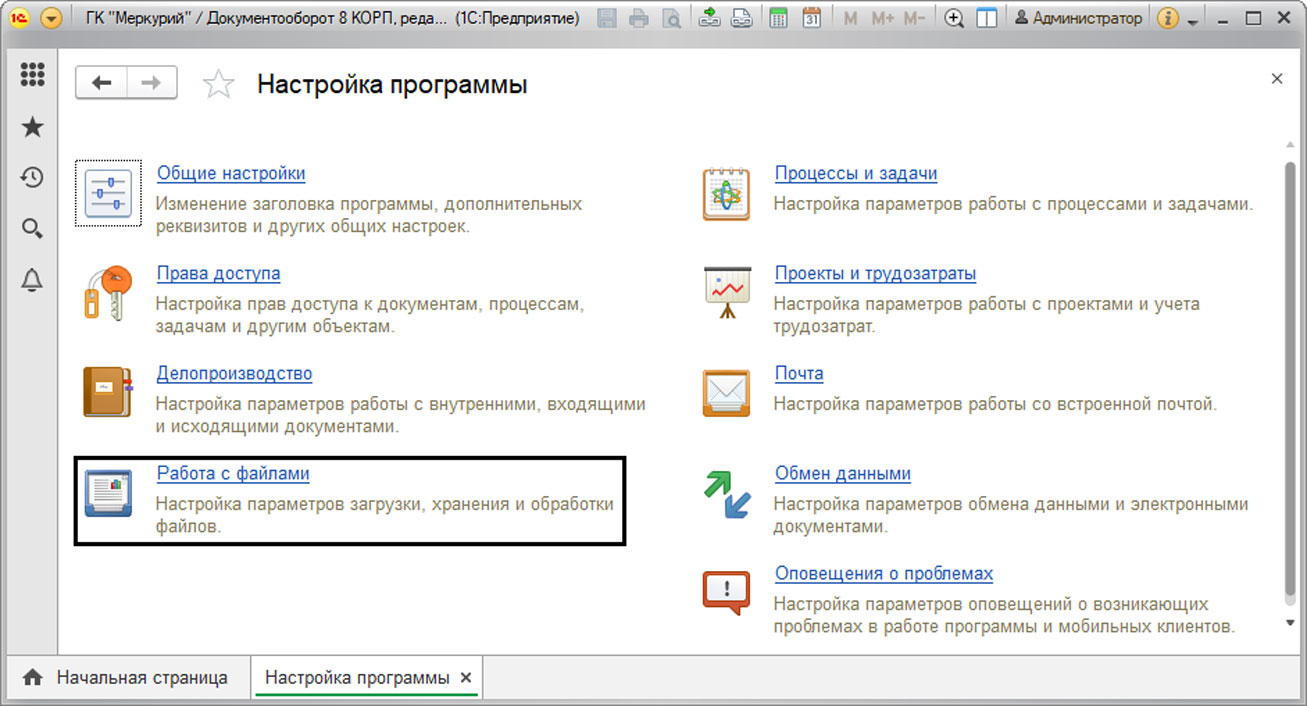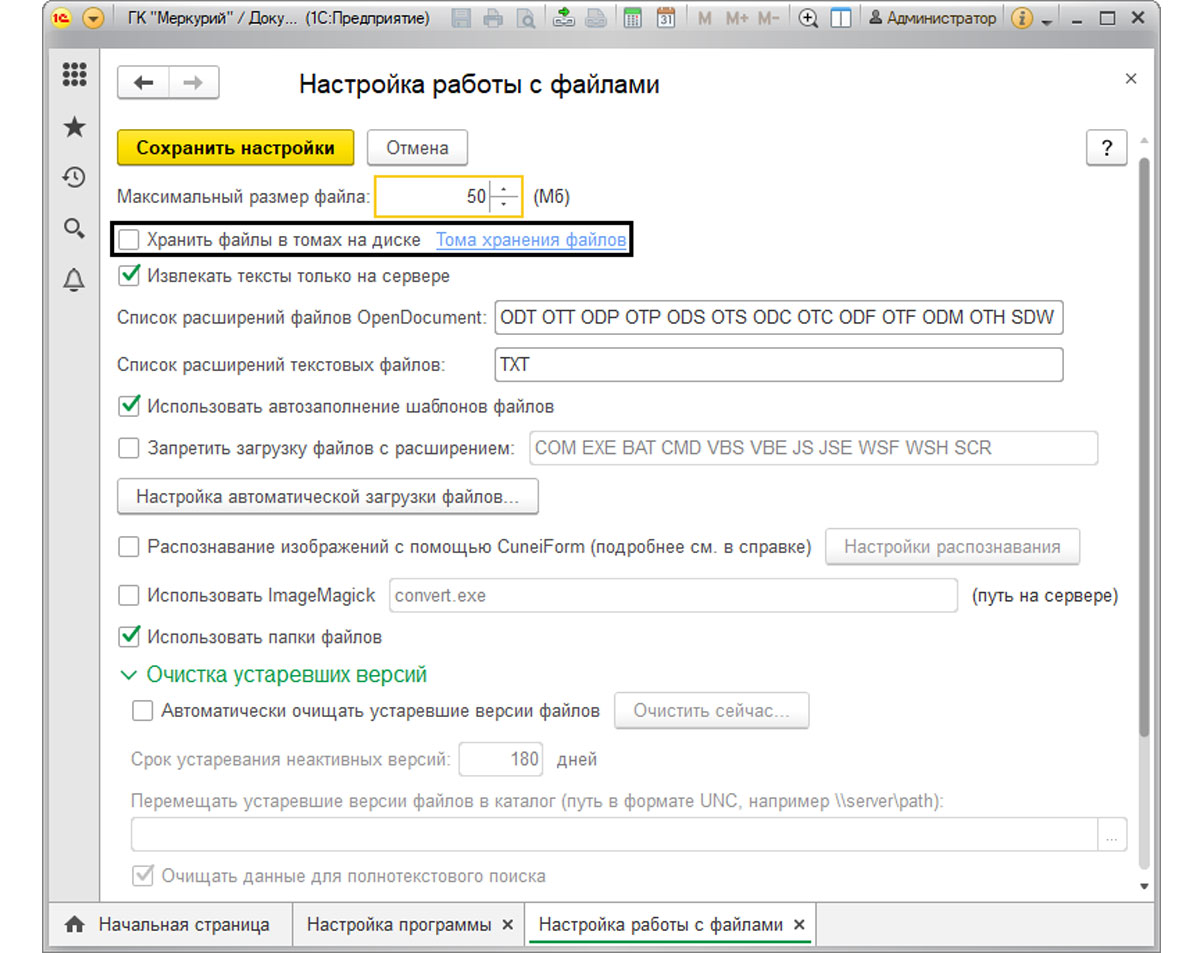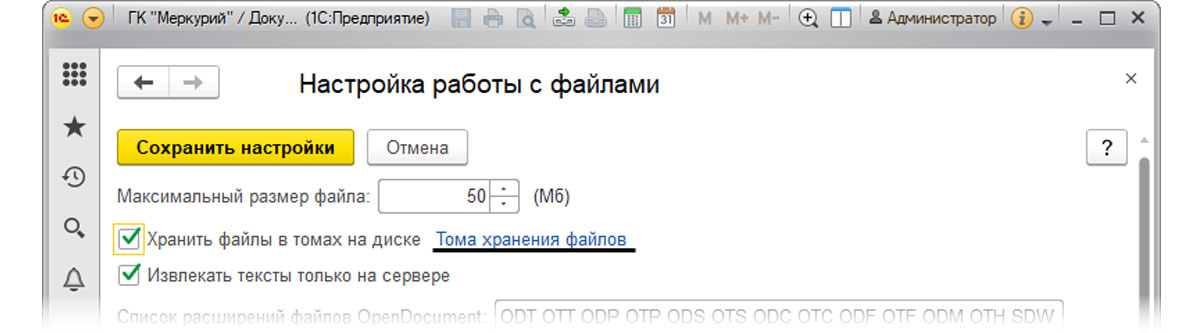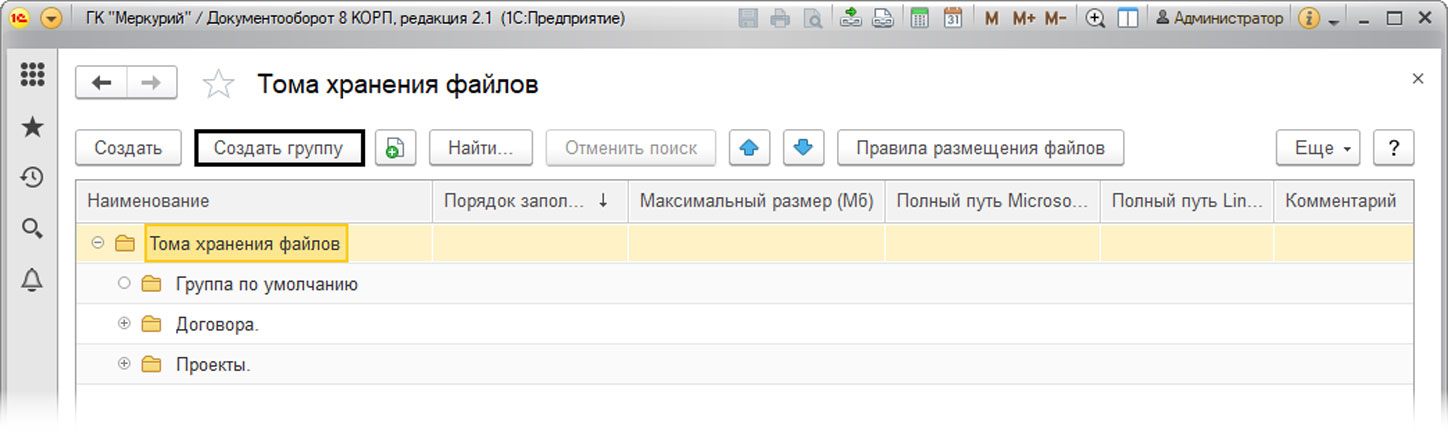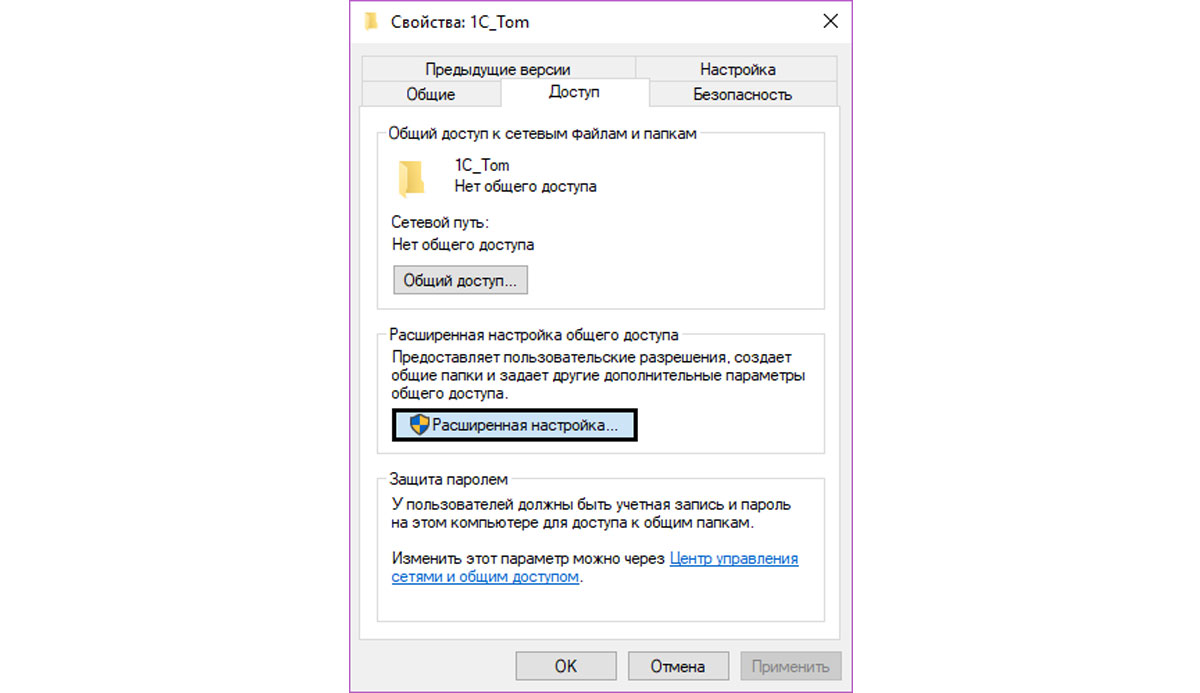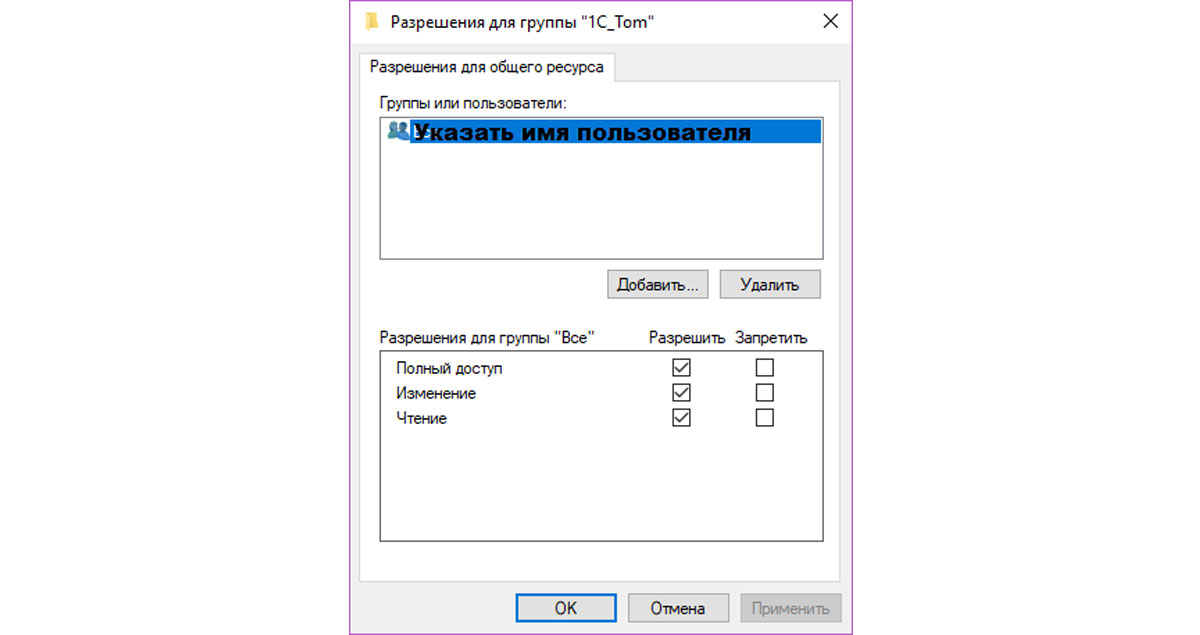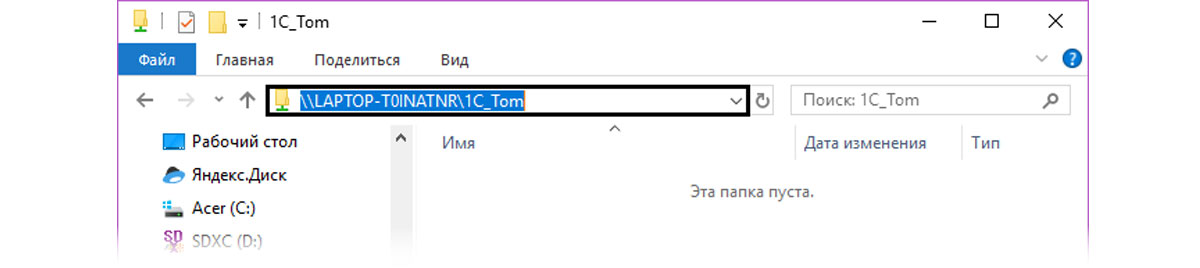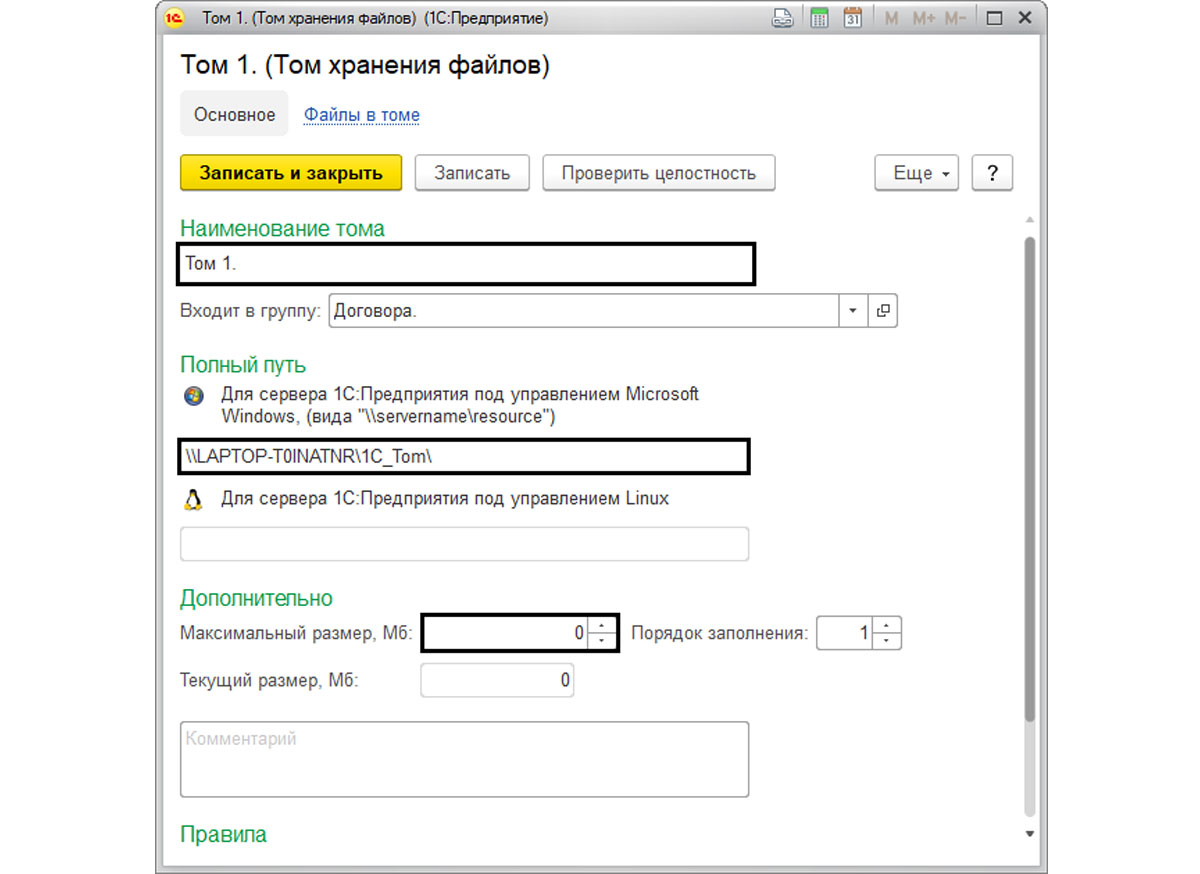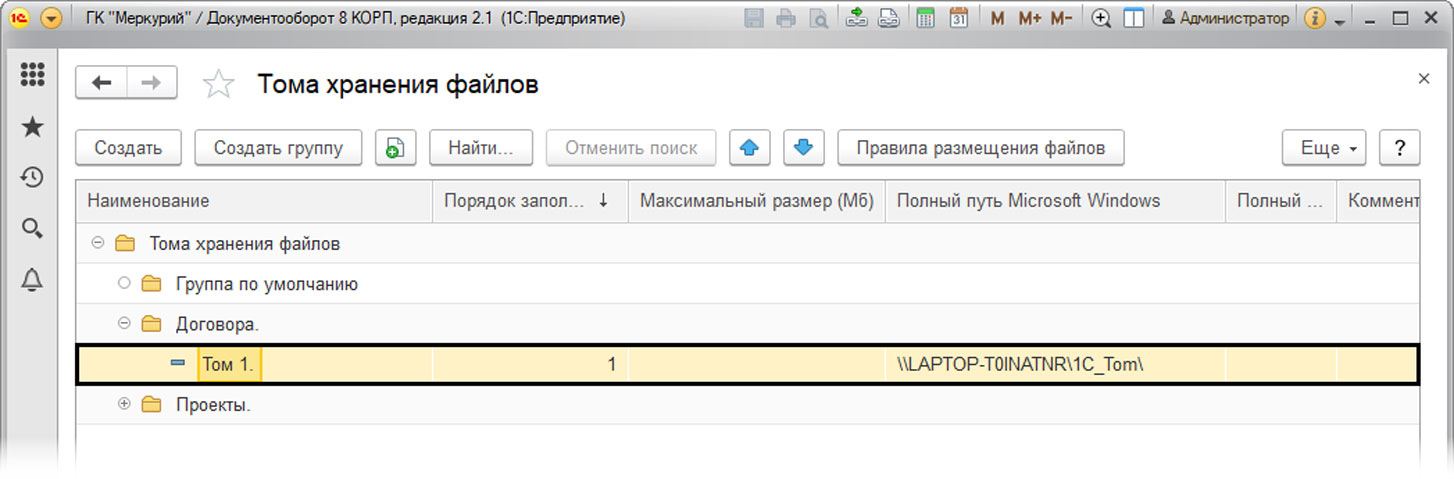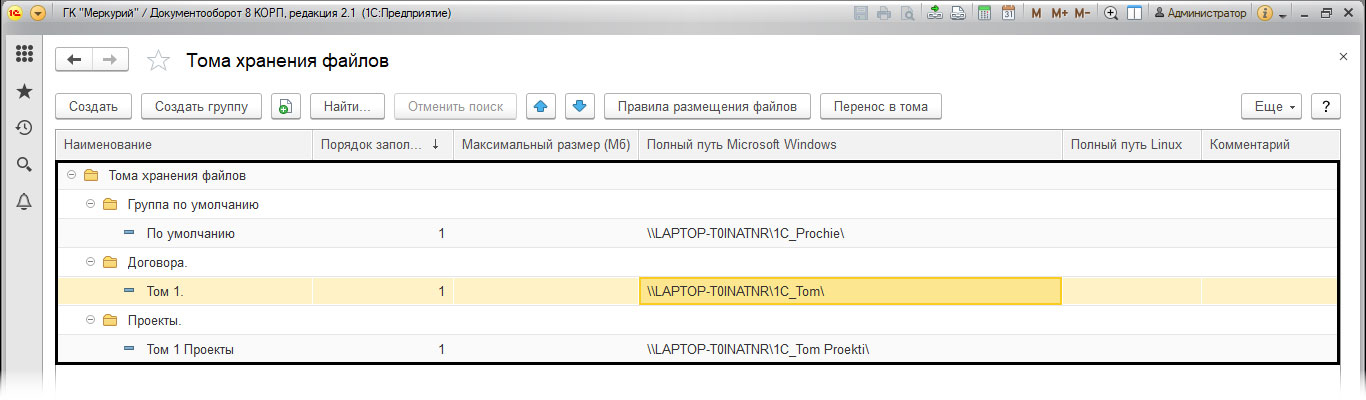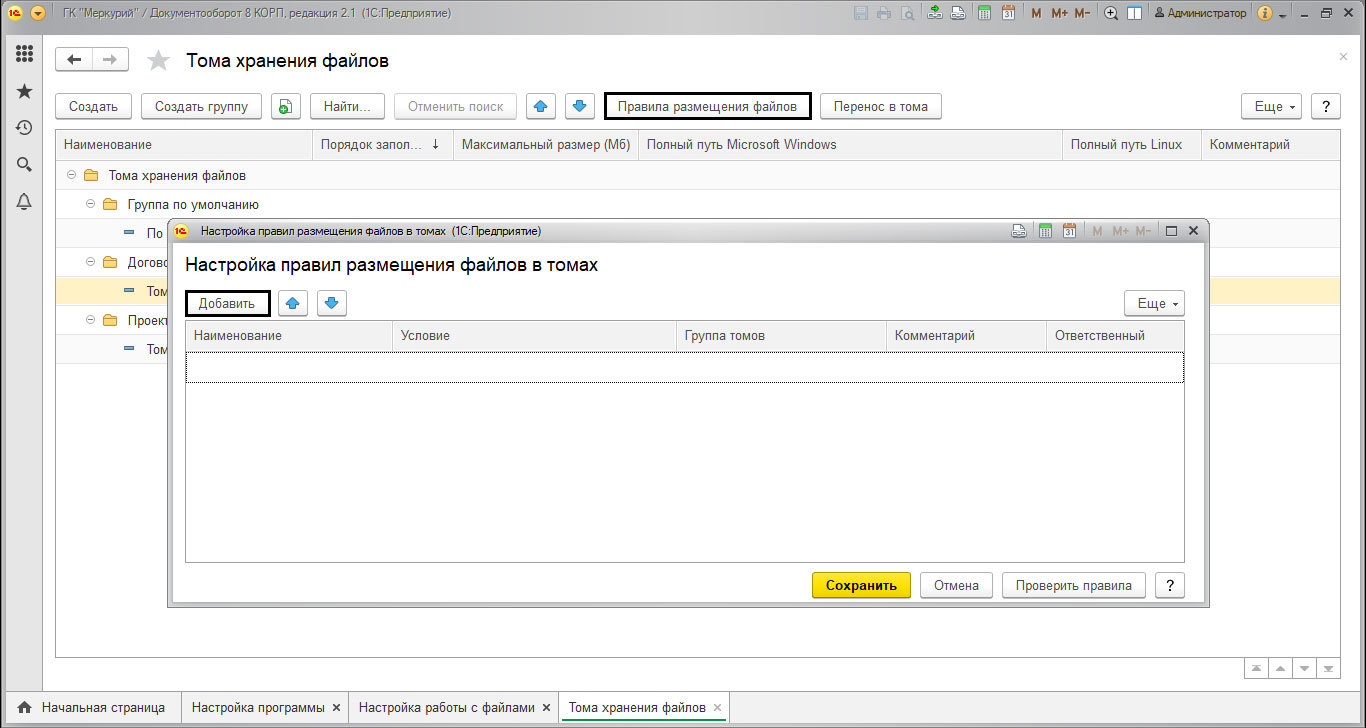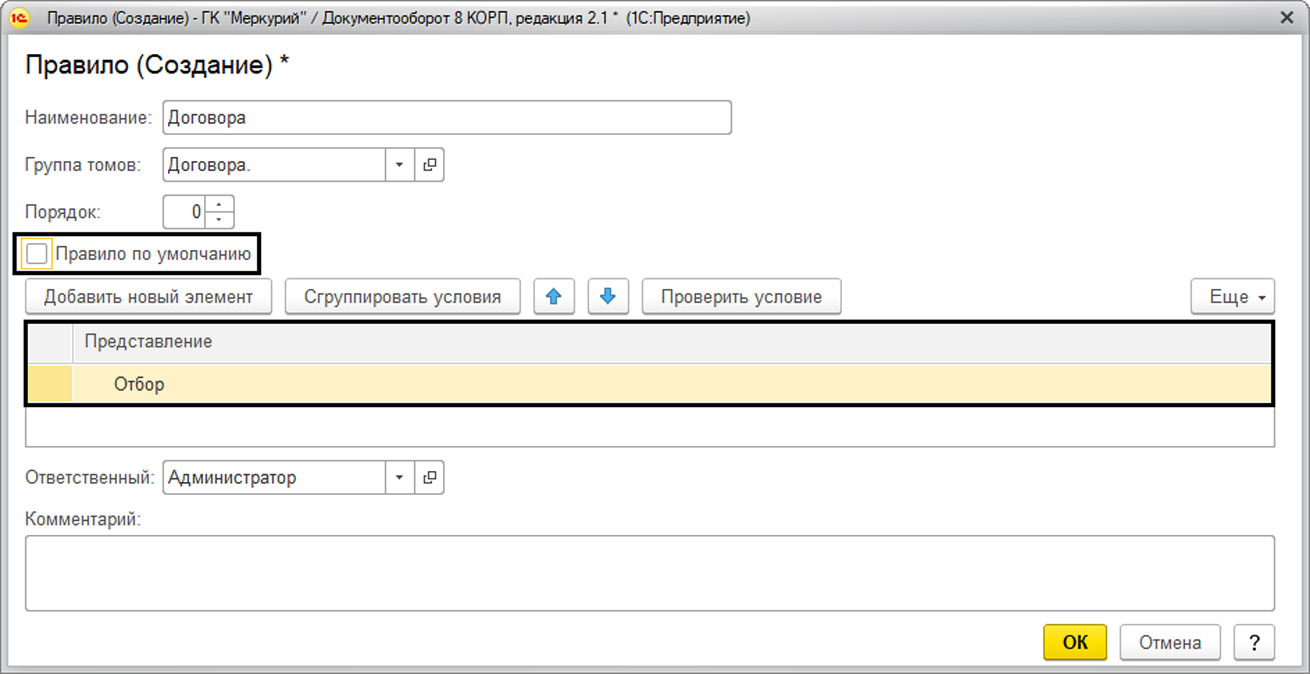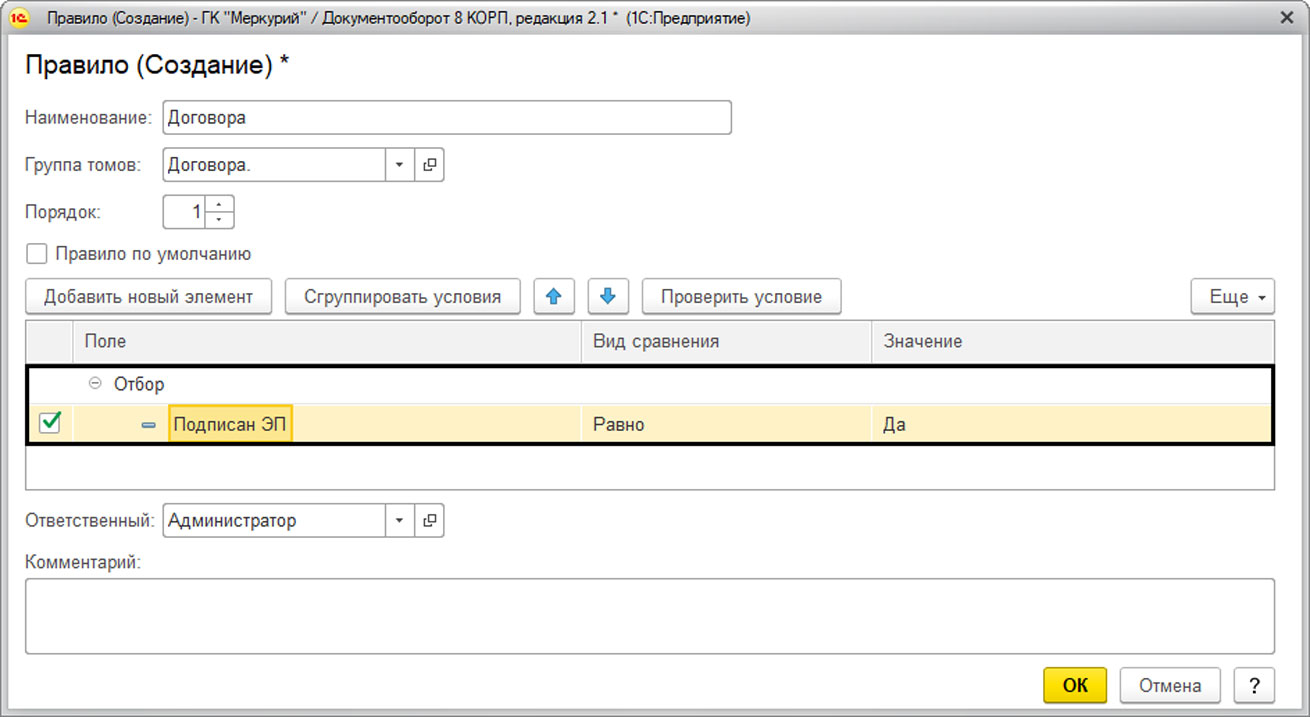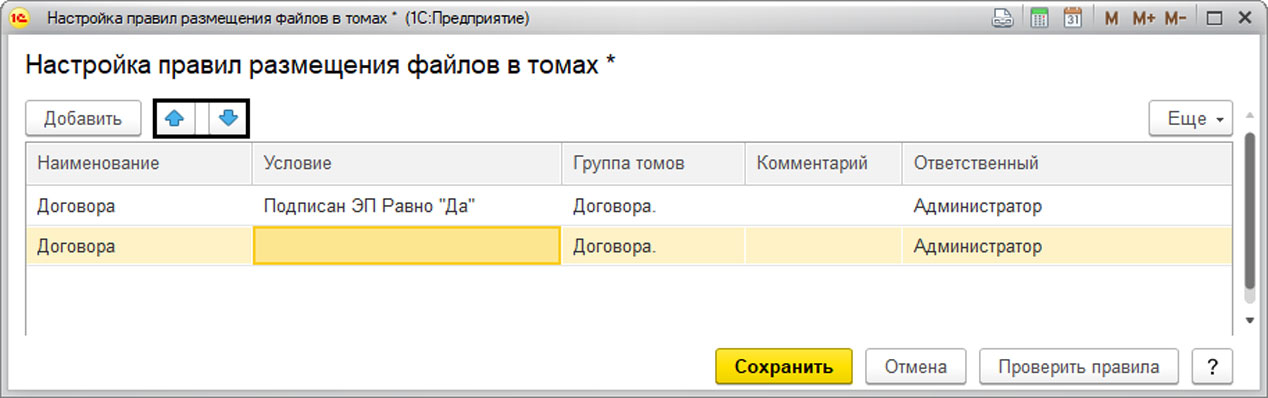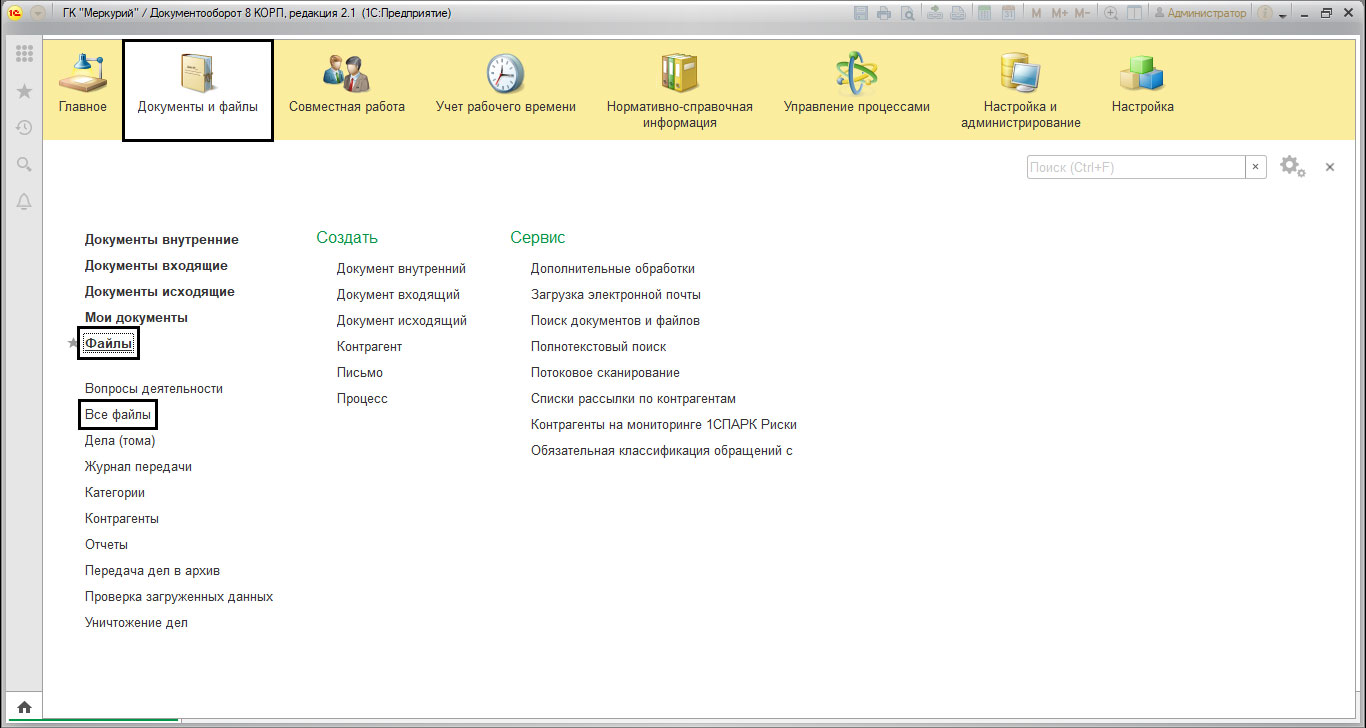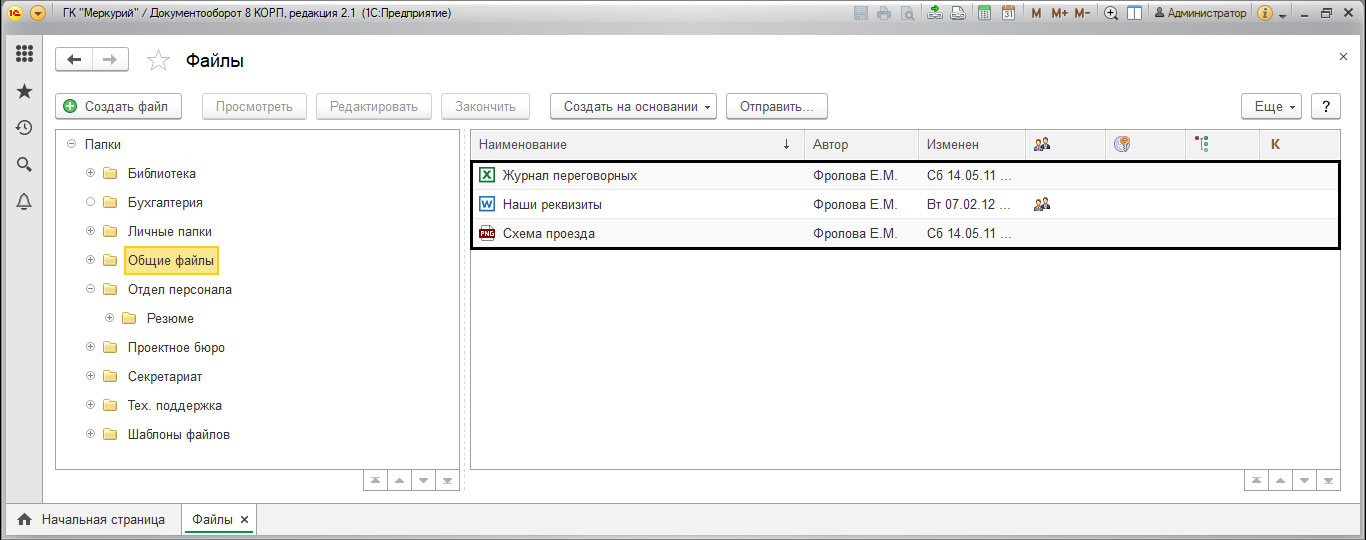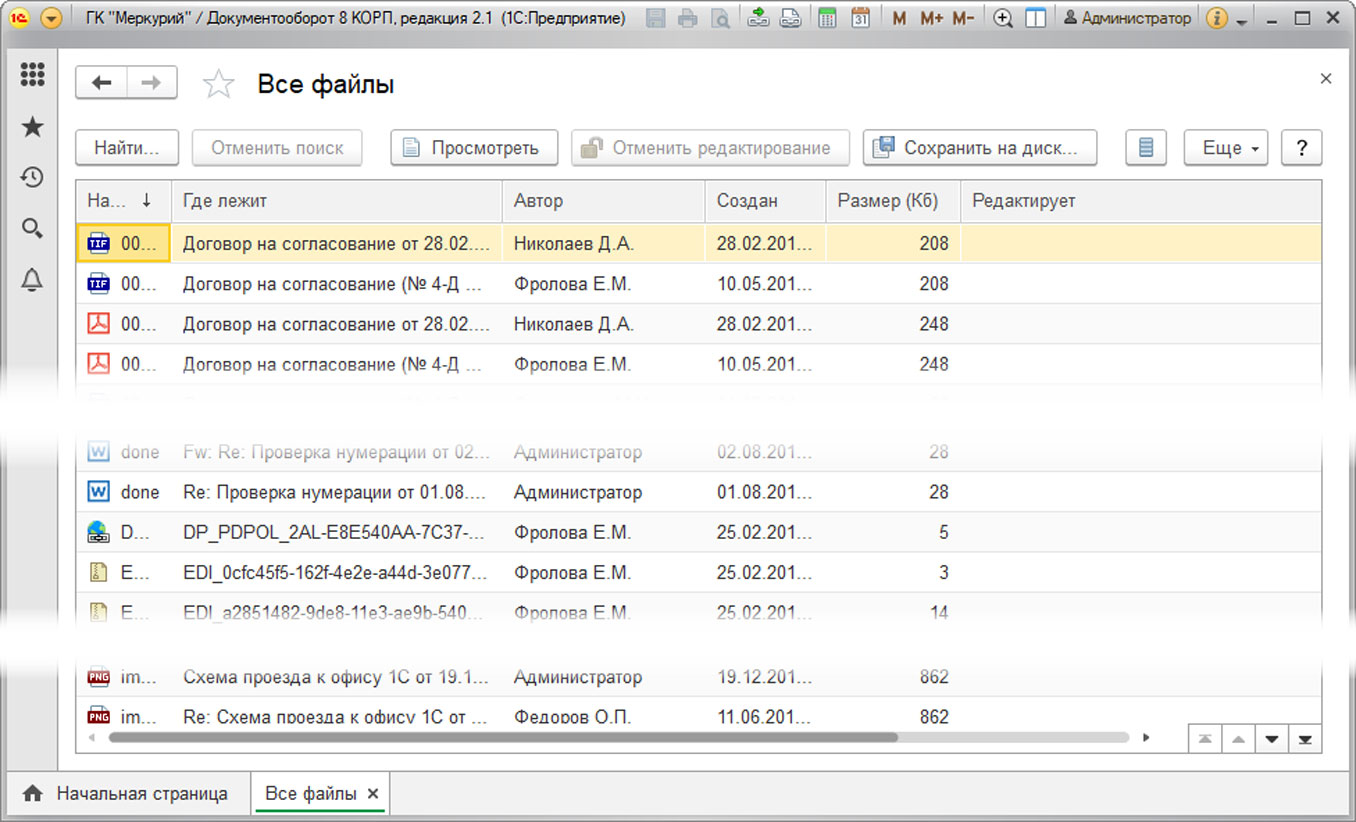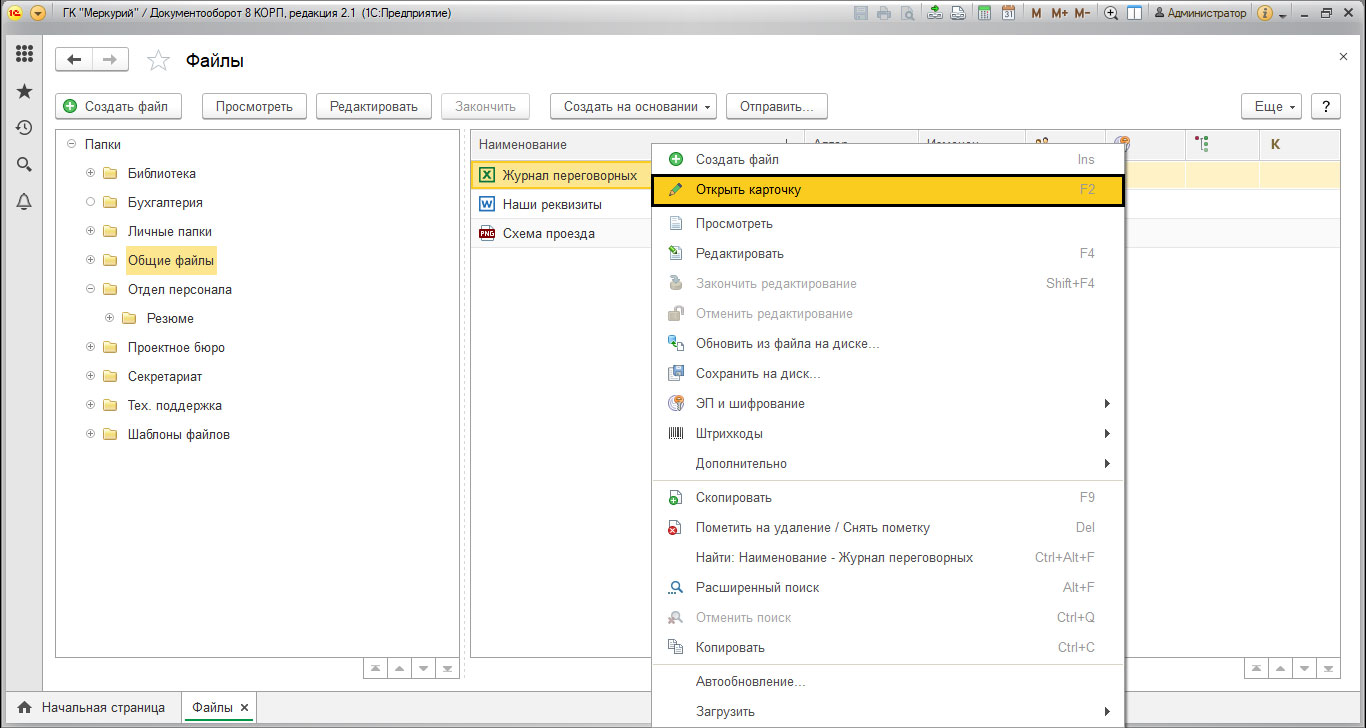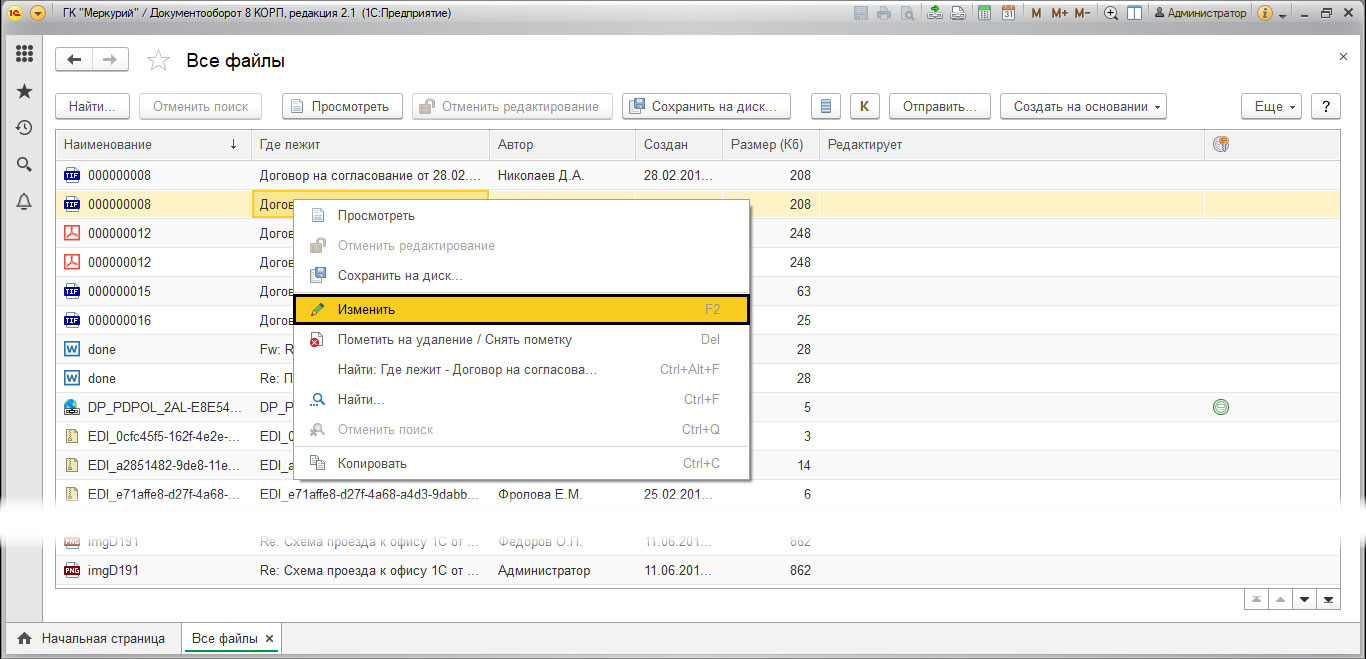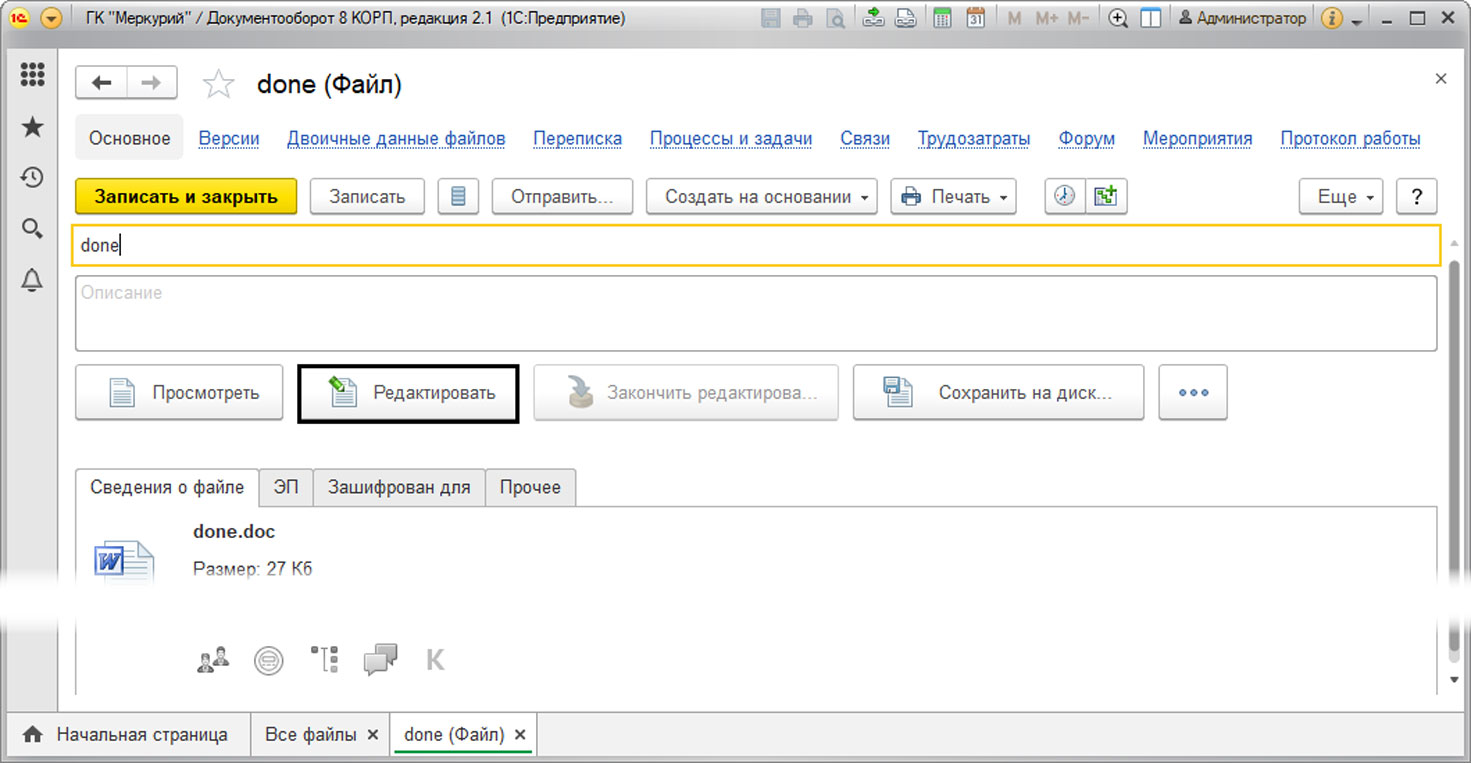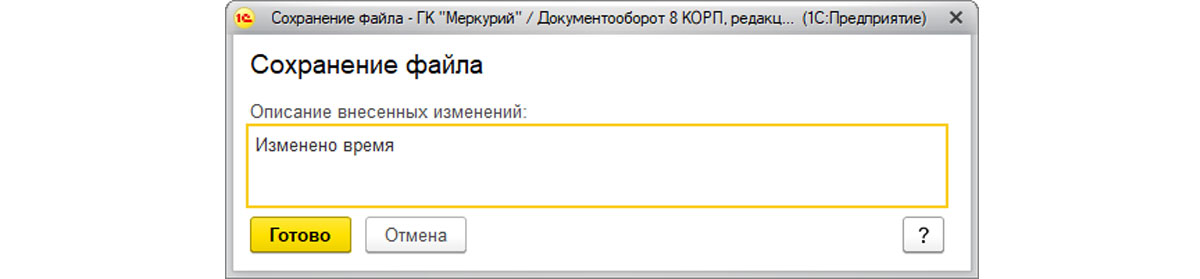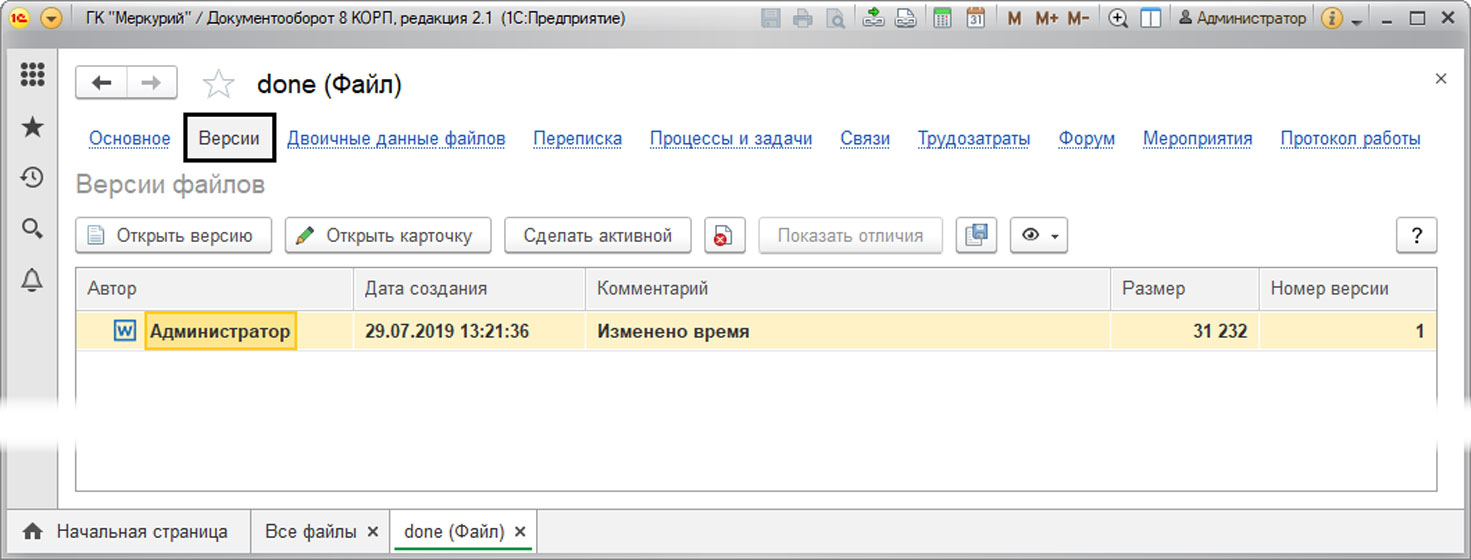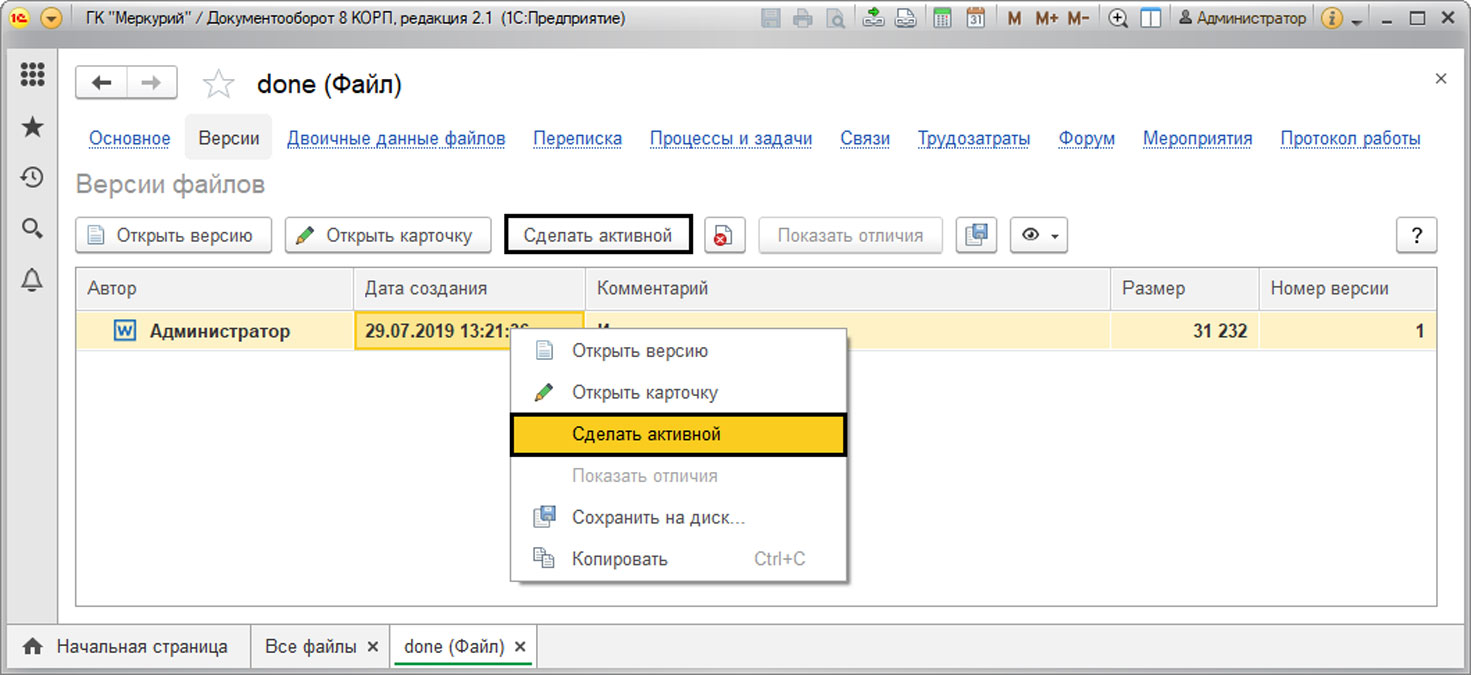Объем документооборота растет пропорционально росту организации, и в какой-то момент развития, если фирма не отказывается от бумажного документооборота в пользу электронного, а также продолжает хранить сопровождающие файлы в разных местах, это может стать настоящей проблемой. Большой объем данных, с которым не могут справиться имеющиеся специалисты, потребует привлечения новых ресурсов, все равно оставаясь «неподъемным грузом», который трудно хранить, трудно осуществлять поиск и также трудно оперативно получить информацию.
Чтобы массив документов и файлов «не перерос» возможности штатных специалистов, их следует оснастить инструментом работы с данным бизнес-процессом – программой автоматизации документооборота «1С:Документооборот», где помимо официальных документов, можно работать и с прикрепленными файлами. Это могут быть приложения к различным входящим, исходящим, внутренним документам в виде текстовых документов или таблиц, архивов, изображений, аудио или видеофайлов, и т.п.
Файлы в 1С Документооборот
Системой предусмотрены следующие варианты хранения:
1. В самой базе. То есть все загруженные в программу файлы хранятся в таблицах СУБД: если база файловая – в файле *.dt, а в клиент-серверной помещаются в хранилище СУБД.
Преимущества этого варианта:
- Все файлы в одном месте (в ИБ);
- Безопасность данных;
- Резервное копирование осуществляется стандартным способом.
Недостатки:
- Все документы и их версии хранятся в ИБ, что приводит к ее быстрому росту;
- Большой объем ИБ приводит к снижению производительности программы.
2. В томах на диске. Здесь сами файлы будут в каталогах файловой системы, а в СУБД будут находится лишь ссылки на них. Каталоги с документами могут находиться на жестком диске, сервере или размещаться на компьютере в локальной сети.
Преимущества такого хранения:
- Объем ИБ значительно уменьшается;
- С ИБ быстрее работать;
- Размер тома ограничивается только объемом жесткого диска;
- Резервная копия ИБ делается отдельно от копии файлового тома.
К недостаткам можно отнести расположение ИБ и файлов в разных местах, что сказывается на контроле доступа и, в конечном итоге, на безопасности данных.
Настройки хранения в ИБ
Определение места хранения производится в разделе «Настройки и администрирование», зайдя в информационную базу с правами администратора. Далее проходим «Настройки программы-Работа с файлами».
Если в настройке не установлена галочка «Хранить файлы в томах на диске», то они будут храниться в информационной базе.
После установки данной галочки программа выдаст сообщение, что включено хранение файлов в томах, поэтому необходимо указать их.
До тех пор, пока хоть один том не будет указан, система будет хранить файлы непосредственно в ИБ.
самые свежие новости 1 раз в месяц
Тома хранения файлов в 1С Документооборот
Перейдя по гиперссылке «Тома хранения файлов», производим их настройку.
Файлы можно сгруппировать в определенную структуру по папкам. Нажав кнопку «Создать группу», задаем структуру папок.
При создании папок тома необходимо создать папку и задать ей права системного пользователя, от имени которого запускается и работает служба сервера 1С:Предприятия. Создадим для примера папку «1C_Tom» и выполним ее настройку, щелкнув правой кнопкой мышки и открыв меню «Свойства» по кнопке «Расширенная настройка».
Устанавливаем галочку «Открыть общий доступ к этой папке» и нажимаем «Разрешения».
Далее указываем имя пользователя, под которым работает сервер 1С, и отмечаем все права – полный доступ, чтение, изменение.
Сетевое имя папки указывается в настройках тома, куда будут сохраняться наши файлы документов.
Создадим том хранения файлов – кнопка «Создать».
В настройке тома указывается его наименование, группа, к которой он будет принадлежать, и сетевой путь. Если поле «Максимальный размер» не заполнять, то размер тома будет не ограничен.
После сохранения настройки в окне «Тома хранения файлов» будет отображено имя тома и его путь.
Если создано несколько групп, то настройки томов выполняются для всех их.
При необходимости можно настроить правила размещения для каждого тома по кнопке «Правила размещения файлов». В открывшемся окне (кнопка «Добавить») делаем настройку правил.
Можно установить галочку «Правило по умолчанию» или задать условие, установить отбор.
В качестве условия отбора может быть установлено: автор, зашифрован, подписан ЭП и другие условия.
При указании правил размещения обязательно должно быть прописано правило без условий – правило «По умолчанию». Оно используется, если файлы не удовлетворяют указанным другим условиям. С помощью кнопок «Переместить вверх» и «Переместить вниз» можно менять местами правила или перетащив строки мышкой.
Редактирование файлов и работа с ними в 1С:Документооборот
Для просмотра списка всех файлов, созданных в «1С:Документооборот», можно воспользоваться разделом «Файлы». Они прикреплены к карточкам входящих/исходящих/внутренних документов и доступны в разделе «Документы и файлы». Также, при необходимости, пользователь может воспользоваться разделом «Все файлы».
В этих разделах можно увидеть информацию о местоположении файла, его авторе, дате создания, размере.
Открыть карточку для редактирования можно или двойным щелчком мышки, или правой кнопкой, далее нажать «Изменить» или «F2» на клавиатуре.
Открыв файл для редактирования, нажимаем кнопку «Редактировать», в результате чего будет открыт документ. Дальнейшая работа по редактированию одинакова в обоих журналах.
Файл, который редактируется, выделен зеленым цветом. И если сотрудник забыл завершить редактирование, администратору можно его отменить – кнопка «Отменить редактирование».
Поэтому после окончания редактирования сотрудник должен завершить его по одноименной кнопке для сохранения изменений в системе. И только после этого файл будет доступен другим пользователям.
При сохранении изменений можно оставить комментарий, что было изменено.
В меню «Версии» можно посмотреть, какие изменения, кто и когда вносил в файл.
Если было несколько изменений, можно посмотреть их отличия (команда «Показать отличия»), а если были найдены ошибки, то можно вернуться к одной из версий, нажав кнопку «Сделать активно» или выбрав команду контекстного меню «Сделать активной».
Программа «1С:Документооборот» позволяет пользователю работать с различными типами файлов, хранить их, систематизирует их, обеспечивает быстрый поиск и постоянный доступ к ним.
консультация эксперта

самые свежие новости 1 раз в месяц